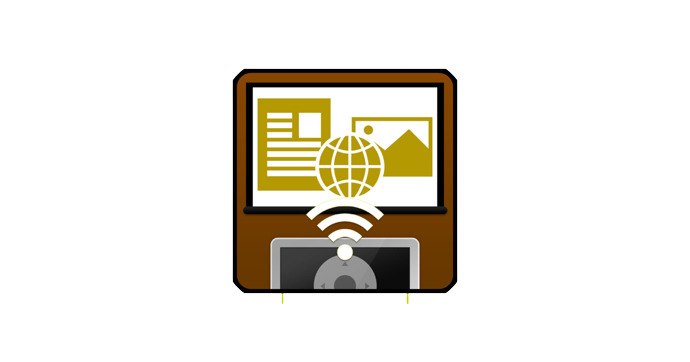Se non volete riprodurre film o video su un piccolo schermo dell'iPhone o dell'iPad ma volete goderveli su un grande schermo, potete collegare facilmente l'iPhone o l'iPad al vostro proiettore. Vi mostriamo tutte le opzioni di connessione e vi diamo consigli pratici per ottenere la migliore qualità di trasmissione.
Informazioni rapide - Connessioni
Suggerimento: è possibile collegare il proiettore in modalità wireless all'iPhone e all'iPad utilizzando gli appositi dongle o tramite Apple TV.
Collegare proiettori e iPhone in modalità wireless
Naturalmente, è possibile collegare un proiettore in modalità wireless all'iPhone o all'iPad. Ci sono diverse opzioni tra cui scegliere.
I vantaggi di Apple AirPlay
Senza fili tramite Apple TV (AirPlay)
Il supporto AirPlay senza app nei proiettori è diventato uno standard. Grazie a un'interfaccia utente intuitiva, Apple AirPlay è una soluzione particolarmente apprezzata per collegare i dispositivi iOS a un proiettore. Questa connessione elimina la necessità di un collegamento via cavo tra il dispositivo iOS e il proiettore.
È possibile con i dispositivi a partire da iOS 8, gli iPad di quarta generazione e gli iPhonedi quinta generazione, nonché con una Apple TV di terza generazione o più recente. L'unica cosa che conta è che le funzioni Wi-Fi e Bluetooth siano attivate su entrambi i dispositivi. Se avete un modulo Apple TV, potete collegarlo al proiettore tramite l'interfaccia HDMI. L'iPhone/iPad riconosce il modulo Apple TV e stabilisce la connessione al proiettore tramite Apple AirPlay. La funzione AirPlay è implementata in modo permanente nel sistema operativo iOS di Apple. Non è quindi necessaria un'applicazione separata.
Guida passo passo: per collegare il dispositivo iOS al proiettore tramite Apple TV
Naturalmente, la connessione wireless funziona anche con altri dispositivi Apple, come MacBook e iMac. Scoprite subito la nostra gamma di dispositivi Apple TV e trasmettete i vostri contenuti a un proiettore tramite AirPlay.
I nostri consigli sui prodotti
Le migliori app di proiezione
Se il vostro proiettore è già abilitato alla WLAN e non richiede un'estensione speciale, potete avviare le vostre trasmissioni video tramite app. Nella nostra guida alle app di proiezione per iPhone, iPad e iPod, vi presentiamo un'ampia scelta per le vostre proiezioni.
Le app di alcuni noti produttori di videoproiettori specifiche per l'uso con i dispositivi Apple sono l'app iProjection di Epson e l'app Acer eDisplay Pro.
Il collegamento via cavo offre due vantaggi:
Istruzioni passo per passo: per collegare il dispositivo iOS al proiettore tramite cavo
Questi adattatori sono disponibili per iPhone e iPad
Le generazioni precedenti di iPhone, fino all'iPhone 4GS, erano dotate di un connettore a 30 pin. Questi modelli di iPhone richiedono un adattatore da 30 pin ad AV per essere collegati a un proiettore. Dalla quinta generazione di iPhone, i dispositivi sono dotati di un nuovo connettore Lightning. Con un adattatore Lightning-AV adatto, si stabilisce la connessione al proiettore.



Adattatore | Proiettori | Modello iPhone | Modello iPad |
| Adattatore da 30pin ad AV |
|
|
|
| Adattatore da Lightning ad AV |
|
|
|